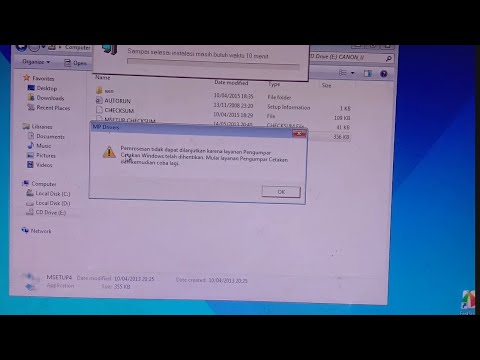Sebagian besar dari kita menggunakannya Microsoft Excel dalam kehidupan sehari-hari kita dalam banyak hal. Kami menggunakannya untuk melacak tugas yang harus diselesaikan menggunakan kode warna dan orang-orang yang berhubungan dengan bisnis, menggunakannya untuk melacak produk yang dibawa dan dijual dan semua orang menggunakannya dalam beberapa cara. Fungsi Excel membuat pekerjaan kami mudah dalam meminimalkan tugas yang kami lakukan. Ada banyak rumus bawaan dan Anda bahkan dapat membuat fungsi kustom Anda sendiri untuk memperluas fungsi. Selain hanya menggunakannya untuk hal-hal biasa, Anda bahkan dapat menarik atau mengambil kutipan saham di excel. Jadi mari kita lihat cara mendapatkan Kutipan Saham di Excel.

Dapatkan Kutipan Saham di Excel
Untuk mengambil kutipan saham di excel, Anda tidak perlu menginstal tambahan tambahan pada lembar excel Anda. Kamu bisa memakai MSN MoneyCentral Investor Stock Quotes, koneksi built-in dari excel dan tarik kutipan saham. Saya akan membawa Anda melalui langkah-langkah yang harus diikuti untuk mencapai ini.
Buka lembar excel dan ketuk pada tab “Data”. Kemudian, klik "Connections" yang membuka "Workbook Connections" dan klik tombol "Add".


Ketuk tab "Data" sekali lagi dan klik "Koneksi yang Ada". Pilih koneksi yang baru saja Anda tambahkan sekarang dan klik tombol "Buka" atau Anda dapat mengklik dua kali pada koneksi.

Ini meminta Anda untuk ‘Masukkan Nilai Parameter’ dan tambahkan kutipan saham yang dipisahkan oleh koma. Periksa opsi "Gunakan nilai / referensi ini untuk referensi di masa mendatang" dan "Segarkan secara otomatis saat perubahan nilai sel".

Ia bekerja dengan Microsoft Excel 2007 dan versi yang lebih tinggi termasuk Excel 2013.. Ini adalah cara mudah untuk mendapatkan penawaran saham di excel menggunakan MSN Money. Anda bahkan dapat melihat dan memetakan dan berita tentang setiap penawaran saham. Tidak perlu membuat makro apa pun atau menambahkan add-in pihak ketiga apa pun. Cukup tambahkan koneksi built-in dan itu menarik penawaran saham di excel sederhananya.
Apakah Anda mengetahui metode ini untuk menarik penawaran saham di Excel?
Sekarang lihat bagaimana Anda dapat Menambahkan Kalkulator Windows ke Excel Quick Access Toolbar.